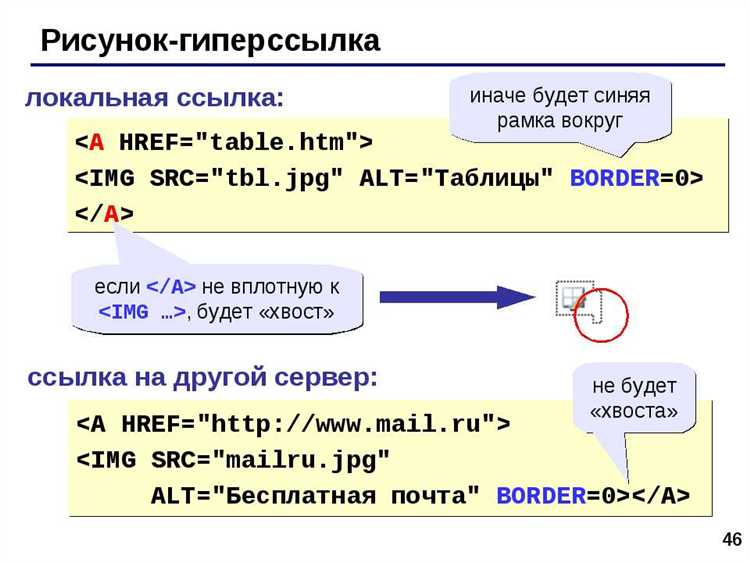
В HTML создание ссылок – это стандартная практика для навигации между страницами или для перехода на внешние ресурсы. Для того чтобы преобразовать текст в ссылку, используется тег <a>, который связывает указанный текст с ресурсом по URL.
Чтобы создать ссылку, достаточно указать атрибут href с адресом, на который должна вести ссылка. Например, <a href=»https://example.com»>перейти на сайт</a> превратит текст в активную ссылку. Атрибут href может содержать не только абсолютный путь, но и относительный, что позволяет упростить навигацию в рамках одного проекта.
Кроме того, можно добавить атрибут target=»_blank», чтобы ссылка открывалась в новой вкладке, например: <a href=»https://example.com» target=»_blank»>открыть в новой вкладке</a>.
Важно помнить, что ссылки должны быть удобными для восприятия и не перегружать интерфейс. Чрезмерное количество ссылок в одном тексте или их неконтекстное использование могут ухудшить восприятие контента. Подумайте, где и как ссылки будут полезны читателю.
Как правильно использовать тег <a> для создания ссылки
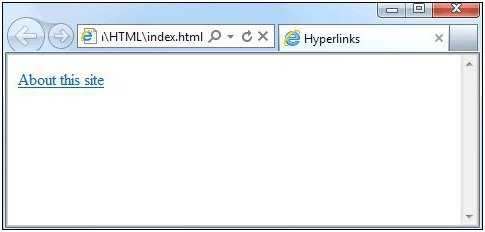
Внутри тега <a> может быть любой текст или элемент, который станет кликабельным. Важно помнить, что ссылка должна быть понятной и не вводить пользователя в заблуждение.
Если нужно, чтобы ссылка открывалась в новом окне, используйте атрибут target="_blank". Это важно для обеспечения удобства пользователей, если ссылка ведет на внешний ресурс:
<a href="https://example.com" target="_blank">Перейти на сайт в новом окне</a>Для улучшения доступности и SEO рекомендуется использовать атрибут title, который предоставляет дополнительную информацию о ссылке при наведении курсора:
<a href="https://example.com" title="Перейти на сайт example">Перейти на сайт</a>Если ссылка ведет на другой раздел того же документа, можно использовать якорь. Это делается с помощью атрибута href, указывающего на идентификатор целевого элемента:
<a href="#section1">Перейти к разделу 1</a>Важно следить за логикой использования ссылок: ссылки должны соответствовать контексту текста и быть удобными для пользователя. Убедитесь, что ссылки четко обозначены (например, с помощью подчеркивания) и не перегружают страницу.
Применение атрибута href для указания адреса ссылки
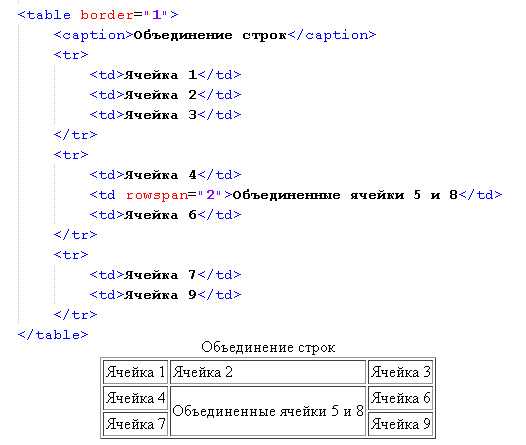
Атрибут href в HTML служит для указания цели ссылки, будь то внешняя страница, раздел на текущем сайте или адрес электронной почты. Он принимает значение URL, которое может быть относительным или абсолютным. Относительный путь указывает на местоположение ресурса относительно текущей страницы, например, href="about.html". Абсолютный путь начинается с протокола, например, href="https://example.com".
Для создания ссылки на конкретный раздел внутри той же страницы используется якорь. Это делается путем добавления идентификатора элемента, к которому ведет ссылка. Пример: href="#section1", где id="section1" привязан к элементу.
Для указания email-адреса в качестве ссылки используется префикс mailto:. Например, href="mailto:someone@example.com" позволяет пользователю отправить письмо по указанному адресу.
Важным аспектом является правильное использование протоколов. Например, если ссылка ведет на внешний сайт, предпочтительнее использовать https, а не http, чтобы обеспечить безопасность данных. Если сайт поддерживает только http, ссылка будет работать, но без зашифрованного соединения.
Для улучшения восприятия и SEO-продвижения ссылки на страницы, открывающиеся в новой вкладке, рекомендуется добавлять атрибут target="_blank", но всегда стоит учитывать удобство пользователя и безопасность, так как это может привести к утечке информации о пользователе.
Настройка открывания ссылки в новом окне с помощью атрибута target

Для открытия ссылки в новом окне или вкладке браузера используется атрибут target в теге <a>. Значение _blank этого атрибута заставляет ссылку открываться в новом контексте. Пример:
<a href="https://example.com" target="_blank">Перейти на сайт</a>Когда вы добавляете target="_blank", браузер автоматически откроет указанную ссылку в новом окне или вкладке. Это особенно полезно для внешних ссылок, чтобы пользователь не покидал вашу страницу. Однако следует учитывать некоторые моменты для обеспечения безопасности:
-
Используйте атрибут rel=»noopener noreferrer» совместно с
target="_blank"для предотвращения утечек данных между страницами. Пример:<a href="https://example.com" target="_blank" rel="noopener noreferrer">Перейти на сайт</a>Этот атрибут блокирует доступ к объекту
window.opener, что защищает от некоторых видов атак. -
При использовании
target="_blank"стоит помнить, что не все пользователи могут захотеть открывать ссылки в новом окне. Лучше всего применить его к внешним ресурсам, чтобы избежать раздражения пользователей на вашем сайте.
Также, если вы хотите, чтобы ссылка открывалась в новом окне только при определённых условиях (например, на мобильных устройствах или в определённых браузерах), потребуется использовать дополнительные скрипты или медиазапросы для контроля поведения.
Как использовать атрибут title для добавления подсказки к ссылке
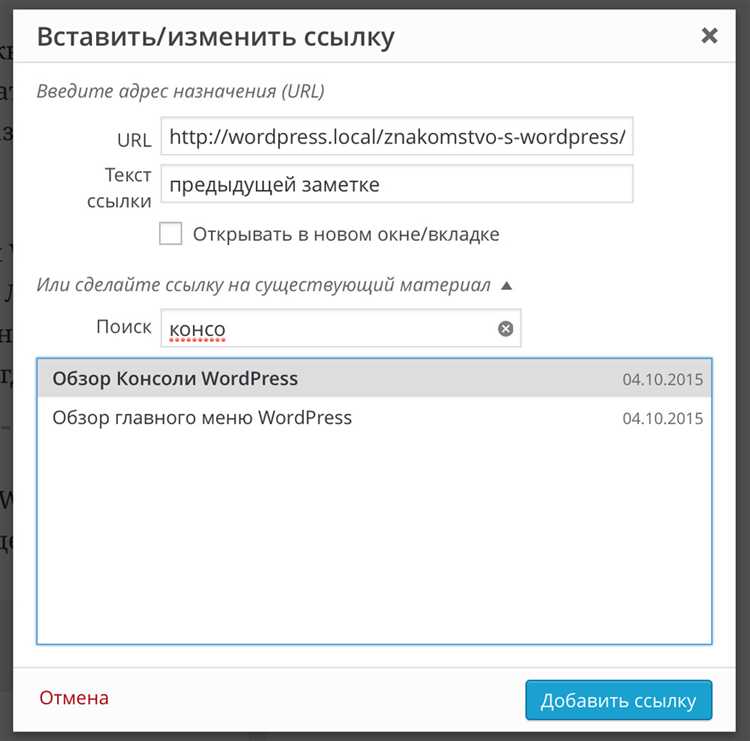
Атрибут title в HTML используется для отображения подсказки при наведении курсора на ссылку. Это позволяет предоставить пользователю дополнительную информацию без перегрузки интерфейса.
Для добавления подсказки к ссылке необходимо добавить атрибут title внутри тега <a>. Значение атрибута будет отображаться в виде всплывающей подсказки, когда пользователь наведет курсор на ссылку.
Пример использования:
<a href="https://example.com" title="Перейти на сайт Example">Сайт Example</a>Это дает возможность пользователю узнать, куда ведет ссылка, еще до того, как он на нее кликнет. Атрибут title полезен для объяснения цели ссылки, если она не очевидна из контекста.
Рекомендации:
- Используйте короткие и информативные подсказки, чтобы они не занимали слишком много места и были полезными.
- Не злоупотребляйте подсказками на каждой ссылке – используйте их для важных или неочевидных действий.
- Помните, что подсказка отображается не на всех устройствах, например, на мобильных может быть недоступна в привычной форме.
- Не дублируйте информацию, уже содержащуюся на странице. Подсказка должна дополнять, а не повторять текст ссылки.
Изменение внешнего вида ссылки с помощью CSS
Для настройки внешнего вида ссылок в HTML можно использовать свойства CSS. Каждый элемент ссылки в стандартном виде имеет свойство, которое отвечает за его оформление в различных состояниях. Рассмотрим, как можно кастомизировать ссылки с помощью CSS.
Основные состояния ссылки, которые можно стилизовать:
:link– стиль для не посещённой ссылки.:visited– стиль для посещённой ссылки.:hover– стиль для ссылки при наведении.:active– стиль для ссылки в момент её активации.
Пример простого CSS для изменения внешнего вида ссылок:
a:link {
color: blue;
text-decoration: none;
}
a:visited {
color: purple;
}
a:hover {
color: red;
text-decoration: underline;
}
a:active {
color: green;
}
Пояснение:
- Свойство
colorменяет цвет текста ссылки в зависимости от её состояния. - Свойство
text-decorationпозволяет управлять наличием подчёркивания. Например, при наведении на ссылку (:hover) мы добавляем подчёркивание.
Для более сложных эффектов можно использовать CSS-анимations или transitions, чтобы плавно изменять цвета и другие параметры:
a {
transition: color 0.3s ease, text-decoration 0.3s ease;
}
a:hover {
color: orange;
text-decoration: underline;
}
Этот код создаёт плавный переход в изменении цвета и появления подчёркивания, когда пользователь наводит курсор на ссылку.
Для изменения фона ссылки можно использовать свойство background-color. Также важно учитывать контрастность текста и фона для лучшей читаемости:
a:link {
color: white;
background-color: blue;
padding: 5px 10px;
border-radius: 4px;
}
a:hover {
background-color: darkblue;
}
Важно не забывать о доступности. Изменение только цвета для состояния :hover может затруднить восприятие для пользователей с нарушениями зрения. Для улучшения доступности стоит комбинировать изменения цвета с другими визуальными эффектами, такими как изменение фона или добавление границ.
Использование относительных и абсолютных ссылок в HTML

В HTML ссылки могут быть как относительными, так и абсолютными. Разница между ними заключается в способе указания пути к ресурсу.
Абсолютная ссылка указывает полный путь к ресурсу, начиная с корня домена. Она включает в себя протокол (http, https), доменное имя и путь к файлу. Например, https://example.com/page – это абсолютная ссылка. Она всегда указывает на один и тот же ресурс, независимо от того, где находится текущая страница.
Относительная ссылка указывает путь к ресурсу относительно текущего местоположения документа. Это означает, что ссылка будет изменяться в зависимости от того, где находится HTML-файл. Например, если текущая страница находится в папке /about/, ссылка ../contact будет вести к файлу /contact.
При использовании относительных ссылок важно понимать структуру каталогов на сервере. Ссылка ./page.html указывает на файл, расположенный в той же папке, что и текущий документ. Ссылка ../page.html ведет на файл, находящийся на один уровень выше в структуре папок.
Абсолютные ссылки предпочтительнее в случае, если ресурс должен быть доступен с любого места на сайте. Это особенно актуально для внешних ресурсов, таких как изображения или стили, а также для ссылок на другие сайты.
Относительные ссылки удобны при навигации внутри одного сайта, поскольку они сокращают объем информации и делают код более гибким. Такие ссылки проще изменять при реорганизации структуры сайта.
Использование абсолютных ссылок в локальной разработке может привести к проблемам при развертывании сайта на сервере, если домен и протокол изменятся. В таком случае стоит использовать относительные пути, чтобы избежать зависимости от полного URL.
Как добавить ссылку на email с помощью mailto
Для создания ссылки на email в HTML используется атрибут mailto. Это позволяет пользователю открыть почтовый клиент с заранее заполненным адресом электронной почты. Синтаксис ссылки выглядит так:
<a href="mailto:email@domain.com">Напишите нам</a>Вместо «email@domain.com» подставьте нужный адрес. После этого, при клике на ссылку, откроется почтовое приложение с уже указанным получателем.
Можно добавить дополнительные параметры, например, тему письма или тело сообщения. Для этого используйте символы ?subject= и &body=.
<a href="mailto:email@domain.com?subject=Вопрос%20о%20продукте&body=Текст%20письма">Напишите нам</a>В этом примере:
?subject=Вопрос%20о%20продуктезадает тему письма;&body=Текст%20письманаполняет тело письма.
Используйте кодировку URL для спецсимволов в строках. Например, пробел заменяется на %20.
Можно добавить несколько получателей, разделив их запятой:
<a href="mailto:email1@domain.com,email2@domain.com">Отправить письмо группе</a>Рекомендуется не злоупотреблять слишком длинными строками в mailto, так как не все почтовые клиенты могут корректно обработать длинные URL.
Применение JavaScript для обработки кликов по ссылкам
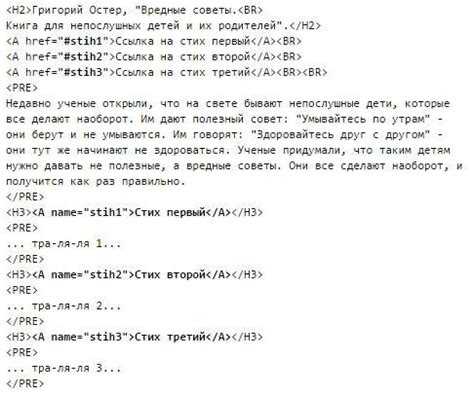
Пример добавления обработчика кликов:
document.querySelector('a').addEventListener('click', function(event) {
event.preventDefault();
alert('Ссылка была нажата!');
});Здесь метод addEventListener добавляет обработчик события к первой ссылке на странице. Важно использовать event.preventDefault(), чтобы отменить стандартное действие – переход по ссылке. Это полезно в случаях, когда необходимо выполнить дополнительные действия перед редиректом.
Если нужно работать с несколькими ссылками, можно использовать querySelectorAll и пройтись по всем найденным элементам:
document.querySelectorAll('a').forEach(function(link) {
link.addEventListener('click', function(event) {
event.preventDefault();
console.log('Ссылка была нажата: ' + link.href);
});
});Использование делегирования событий позволяет избежать назначения обработчиков для каждого элемента по отдельности. Вместо этого можно привязать обработчик к родительскому элементу:
document.body.addEventListener('click', function(event) {
if (event.target.tagName === 'A') {
event.preventDefault();
alert('Вы кликнули по ссылке: ' + event.target.href);
}
});Этот метод эффективен, если на странице динамически добавляются новые ссылки, и их нужно обрабатывать без повторного назначения обработчиков.
Для реализации динамического поведения, например, плавного перехода на новую страницу без перезагрузки, можно использовать window.location.replace() вместо стандартного перехода:
document.querySelector('a').addEventListener('click', function(event) {
event.preventDefault();
window.location.replace('https://example.com');
});Таким образом, JavaScript позволяет гибко и эффективно работать с кликами по ссылкам, отменяя стандартное поведение и реализуя дополнительные функции в зависимости от задач.






